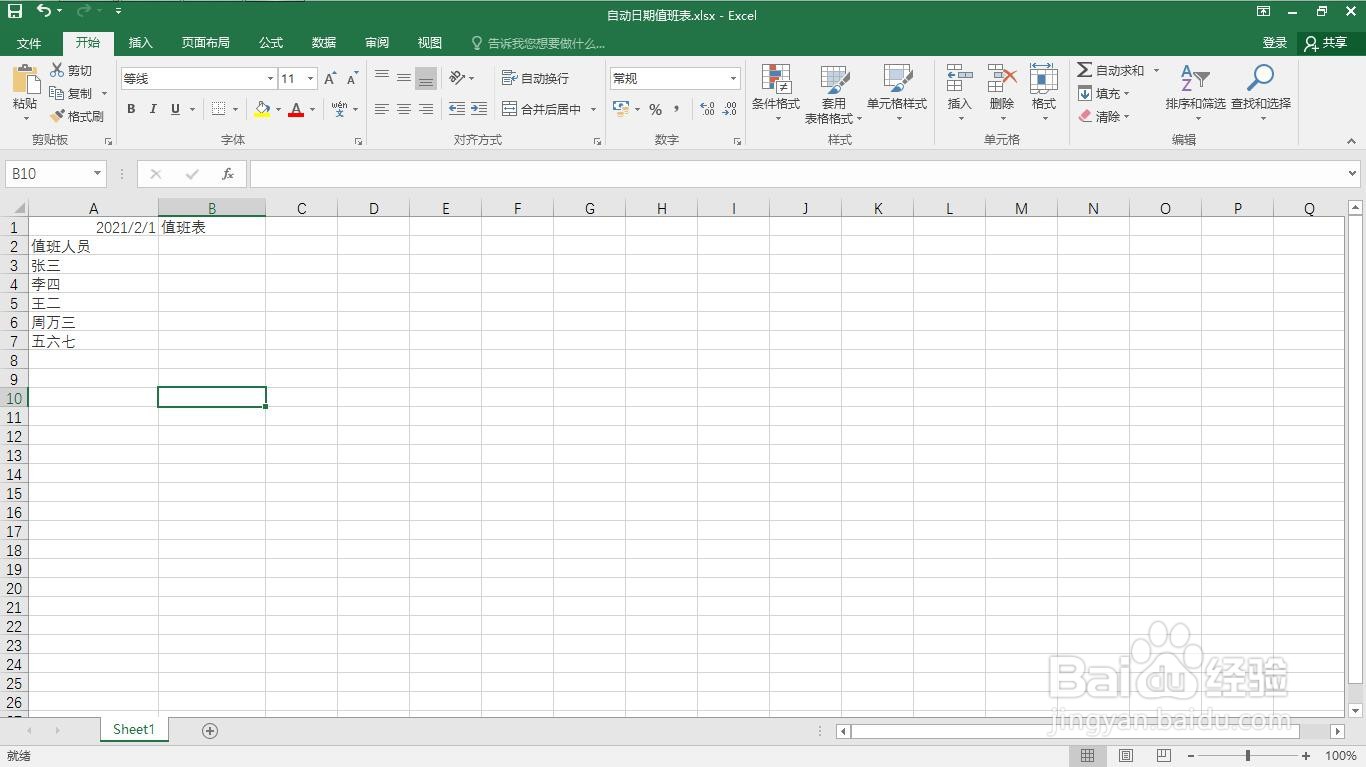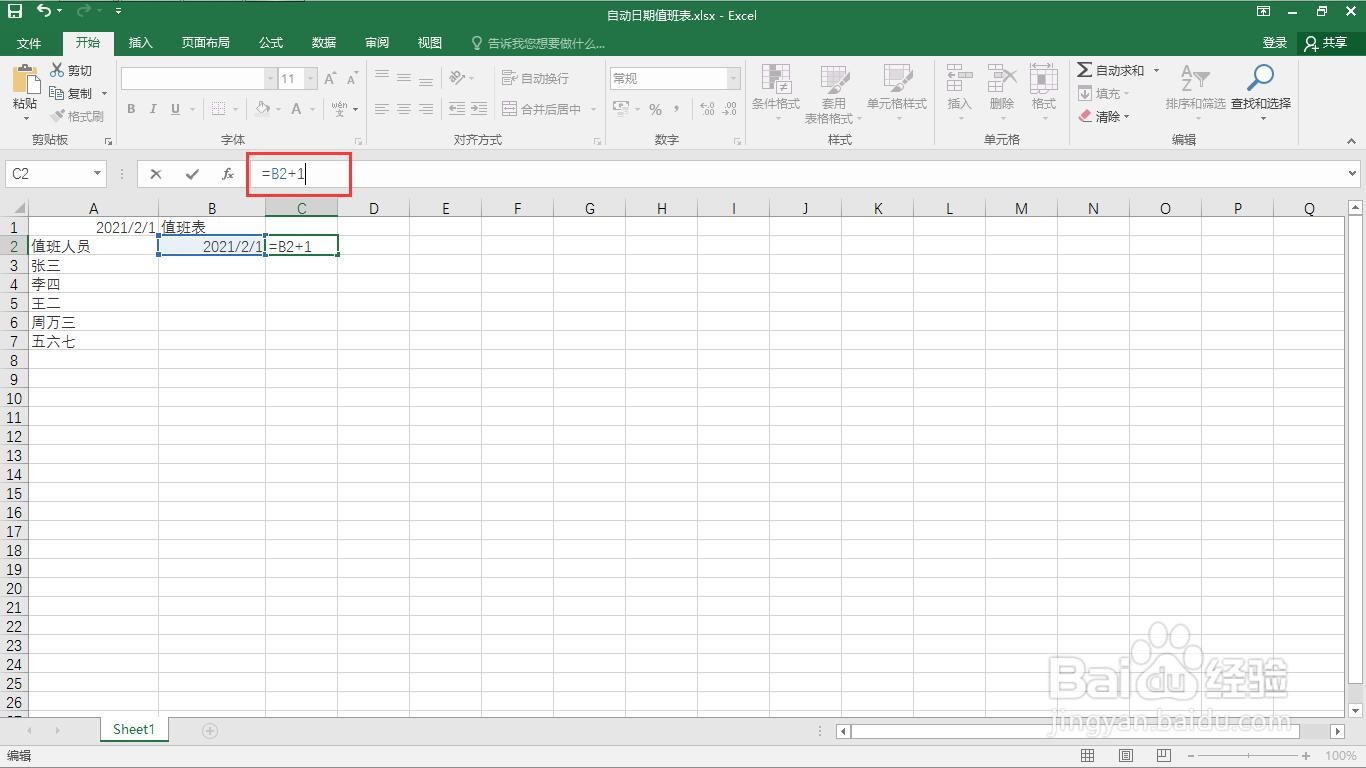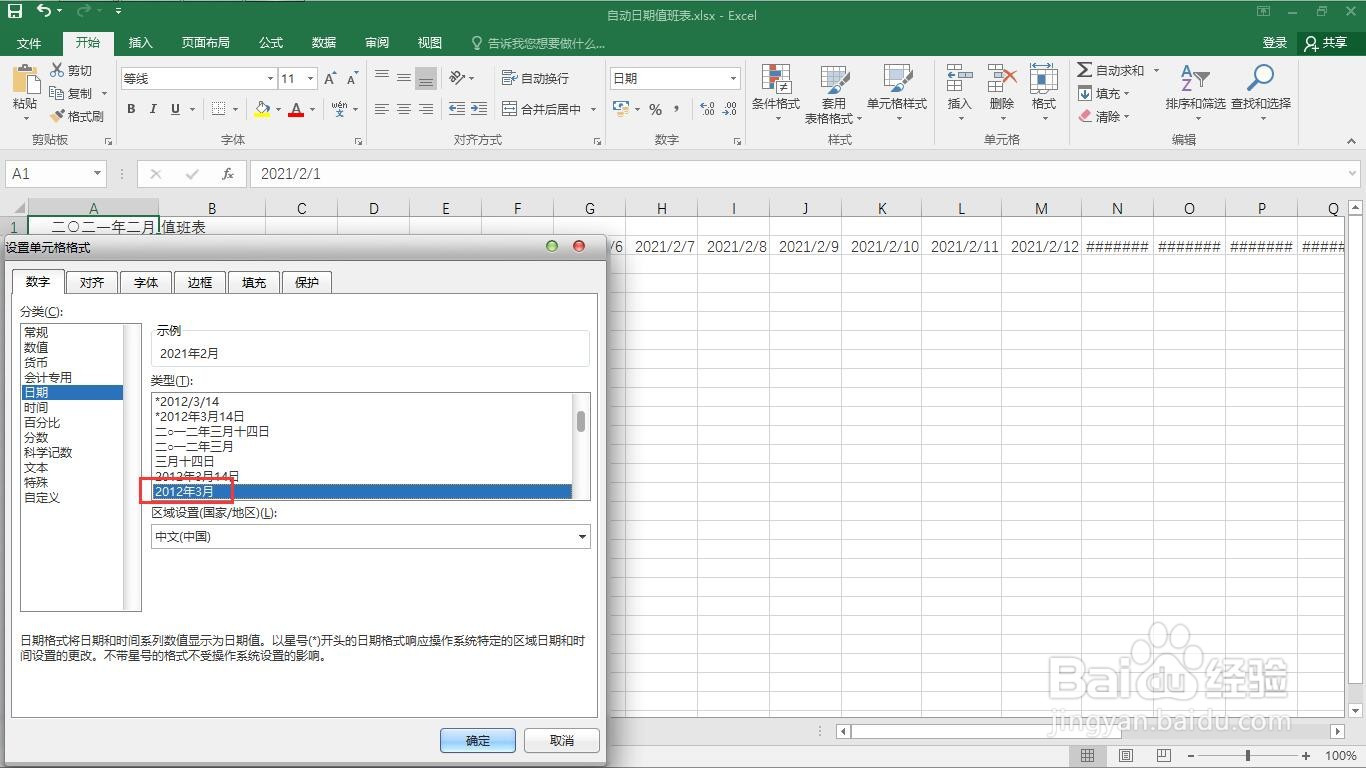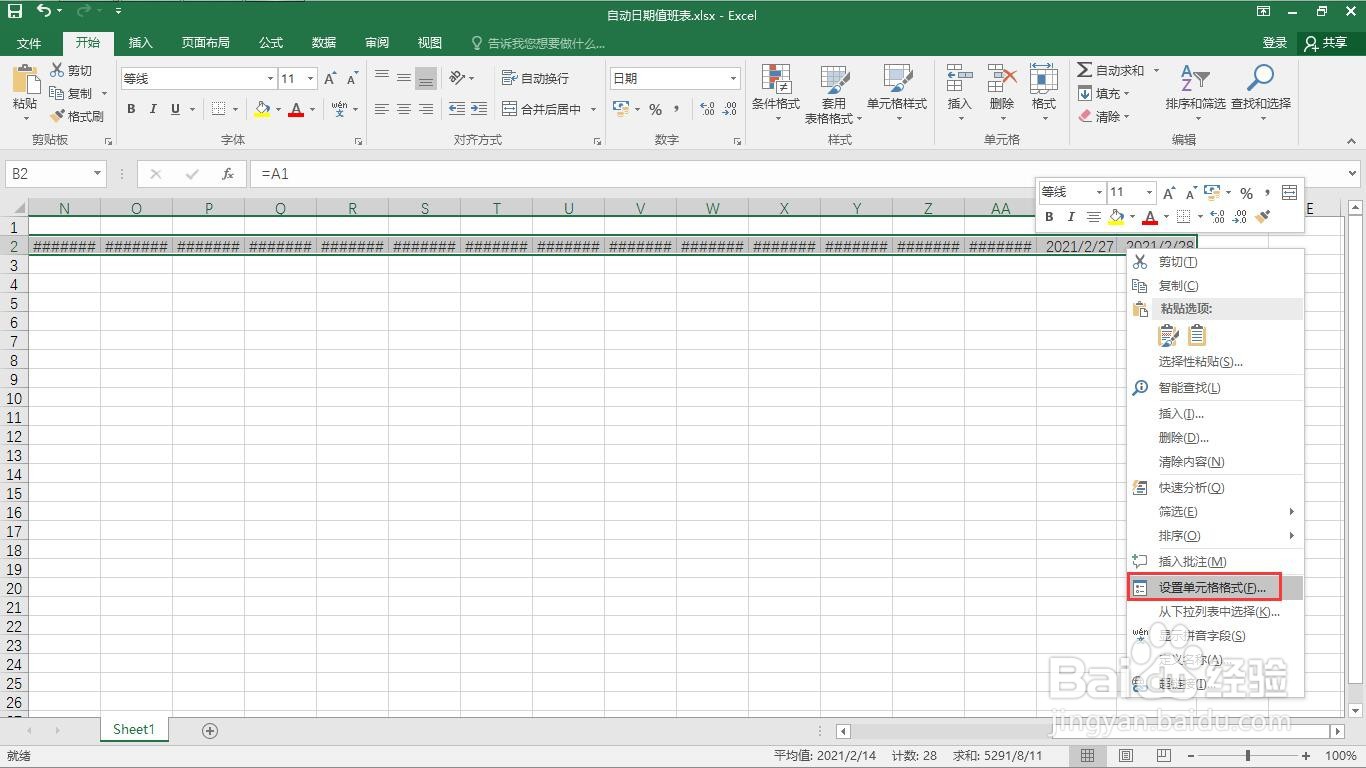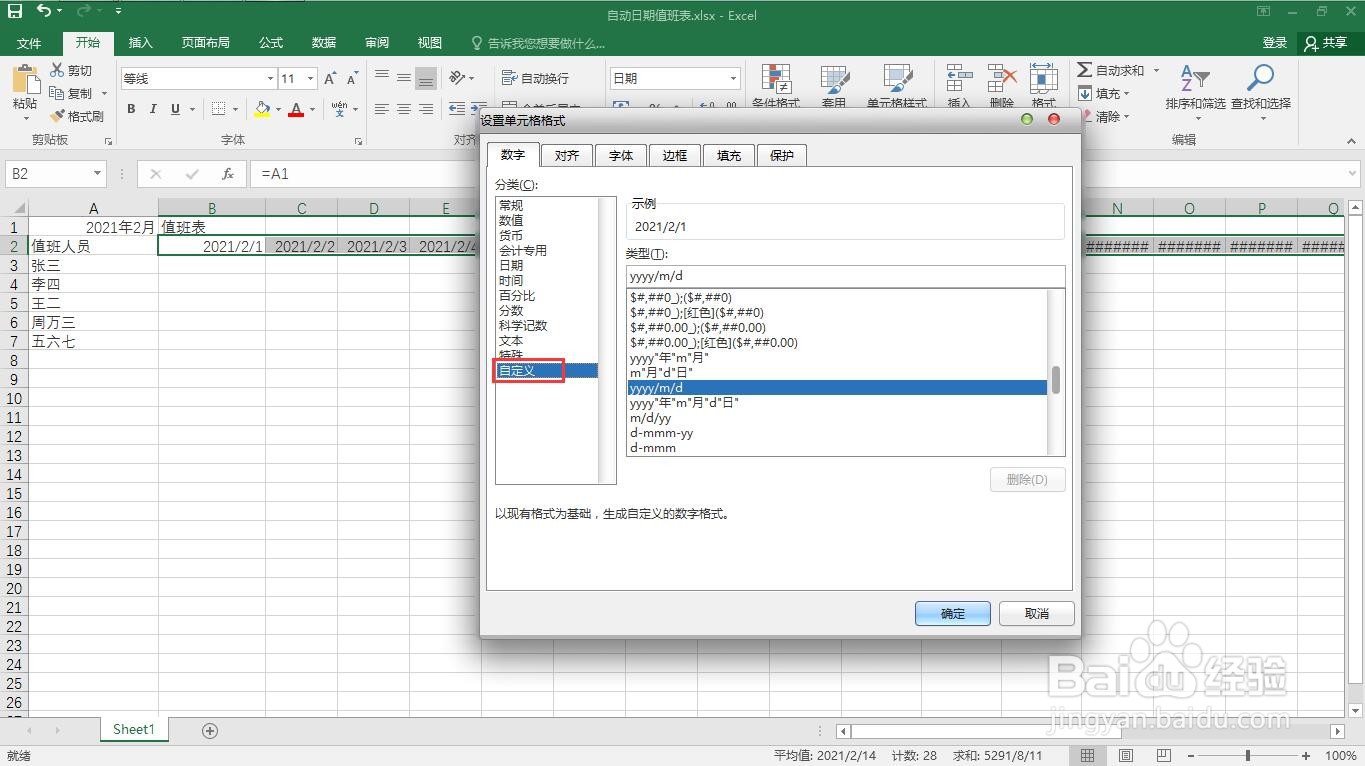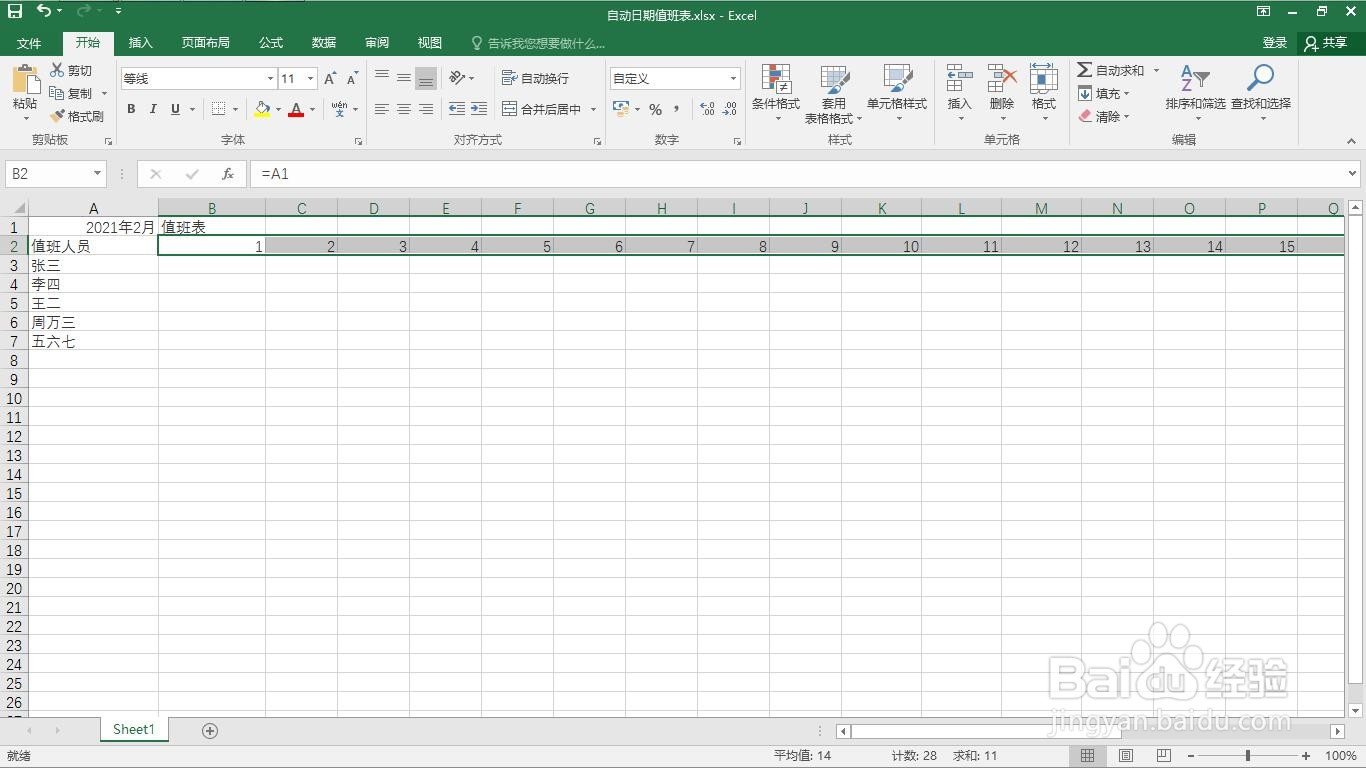如何在excel中制作自动改变周末日期值班表
1、打开需要编辑的excel表格。
2、点击“值班人员”单元格。
3、输入=A1
4、在隔一个单元格输入=B2+1
5、拖到单元格让日期到月底。
6、右键点击A1单元格,选择“设置单元格格式”。
7、点击日期里的只显示月。
8、选择所有日期,点击鼠标右键选择“设置单元格格式”。
9、点击“自定义”。
10、在类型里输入d
11、点击确定。
12、这样就可以看到天数了。
13、点击“条件格式”下的“新建规则“。
14、选择最后一个,输入公式=weekday(b2,2)>5,表示上5天班。
15、选择一个颜色。
16、这样我们在更改月份,就可以看到日期已经自动更改。
声明:本网站引用、摘录或转载内容仅供网站访问者交流或参考,不代表本站立场,如存在版权或非法内容,请联系站长删除,联系邮箱:site.kefu@qq.com。
阅读量:51
阅读量:41
阅读量:72
阅读量:88
阅读量:82